怎么关闭Win8系统UEFI引导方式的解决办法
发布时间:2017-10-04 11:20:00 浏览数: 小编:fuyuan
很多用户电脑预装windows8系统想换成windows7系统,可是每次安装时都失败呢?其实这是由主板的引导方式开启导致的。解决方法很简单,只要关闭UEFI引导方式即可解决问题了。那么,要怎么关闭UEFI引导方式呢,下面,系统族小编就教教大家怎么关闭Win8系统UEFI引导方式的解决办法了,如下:
相关推荐:windows7系统
相关推荐:windows7系统
具体方法如下:
1、首先在开机时按Eac/F2或者其他按键进入Bios;
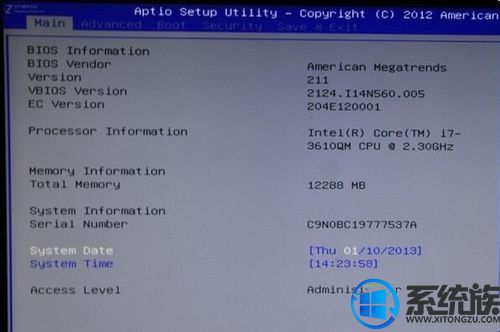
2、按左键把光标移到BOOT下,找到Launch CSM这个属性选择Disabled(也就是停止的意思);
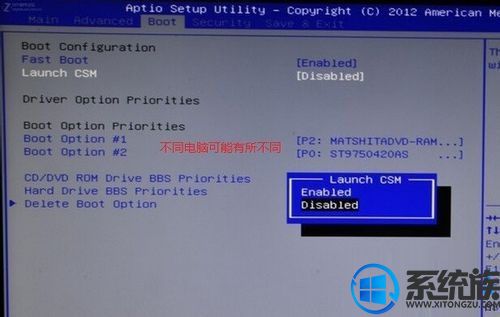
3、如果装备使用U盘装系统的话顺便选择U盘为第一启动项;
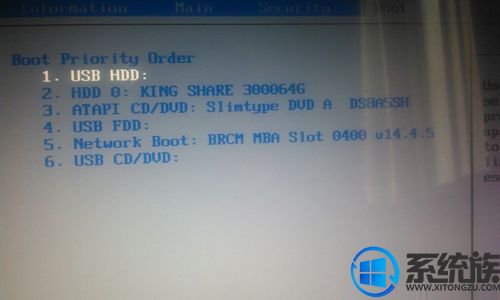
4、按保存键保存然后它会自动重启,到这里教程就结束了;
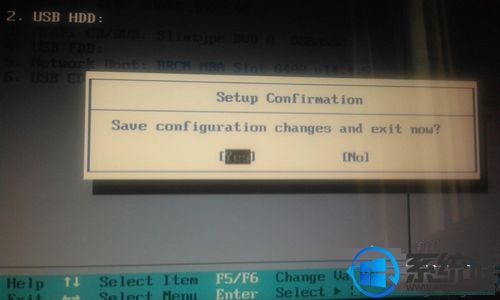
5、附加:预装win8的电脑可能不能安装双系统,因为预装的win8只能在UEFI引导下启动,所以不建议尝试安装双系统。
关于怎么关闭Win8系统UEFI引导方式的解决办法就介绍到这里,如果大家还有其他关于系统的疑问,可以反馈给我们,希望对大家的操作有一定帮助。



















